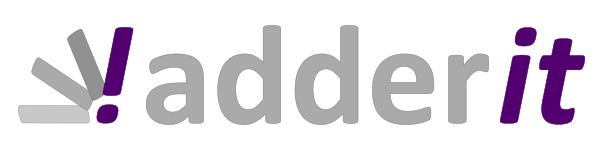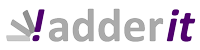Adderit IRPF para Dynamics 365 Business Central
DESCRIPCIÓN
El módulo Adderit IRPF para Dynamics 365 Business Central complementa la funcionalidad del sistema permitiendo calcular las retenciones sobre diferentes conceptos fiscales y poder generar los modelos integrados con la Agencia Tributaria Española.
El detalle de las retenciones aplicables en el ejercicio actual se puede consultar en la siguiente página web de la Agencia Tributaria
PARAMETRIZACIÓN
Configuración retenciones
Para el correcto funcionamiento de la extensión será necesario configurar la tabla de “Configuración retenciones”, con los diferentes tipos de retenciones que se utilizarán en el sistema. Para ello se tomará como base la información facilitada por la Agencia Tributaria.
En dicha tabla se indicarán los siguientes campos:
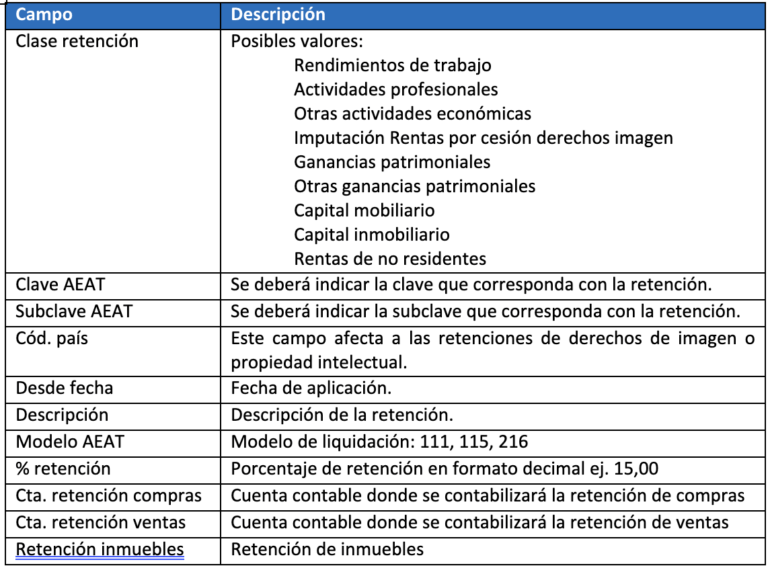
A modo de ejemplo se plantean los siguientes registros:
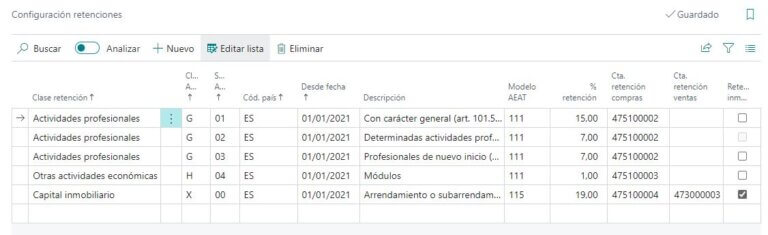
Proveedores
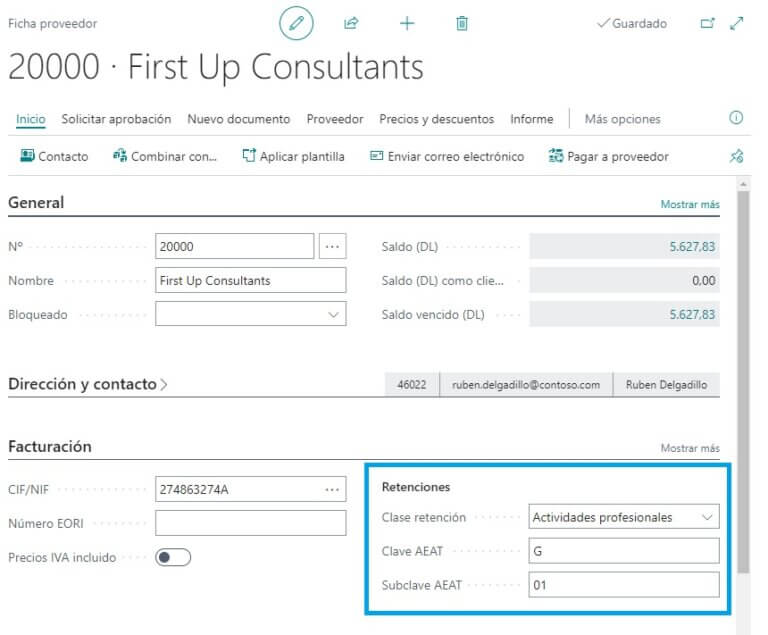
Clientes
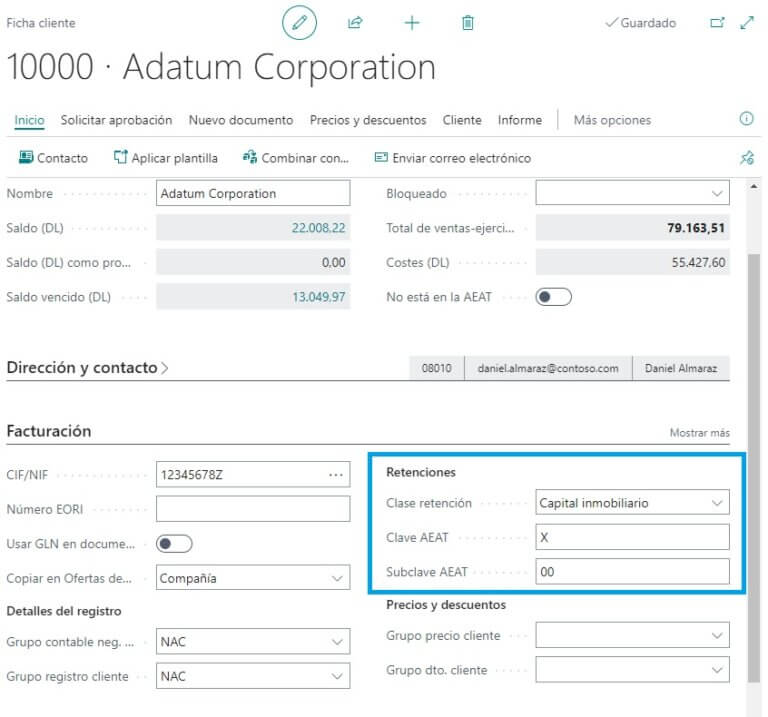
Inmuebles
Para la retención de inmuebles será necesario configurar la tabla de “Inmuebles”, con las diferentes referencias catastrales.
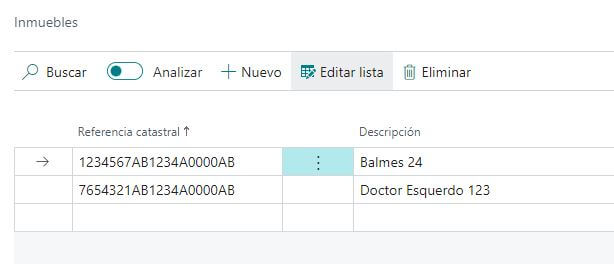
Y configurar la relación de las mismas con los proveedores o clientes, según proceda, en la tabla “Relación inmuebles”
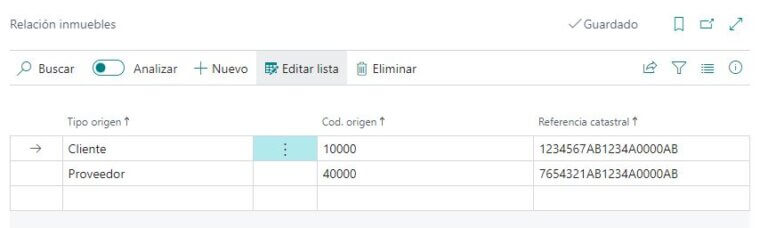
Operativa
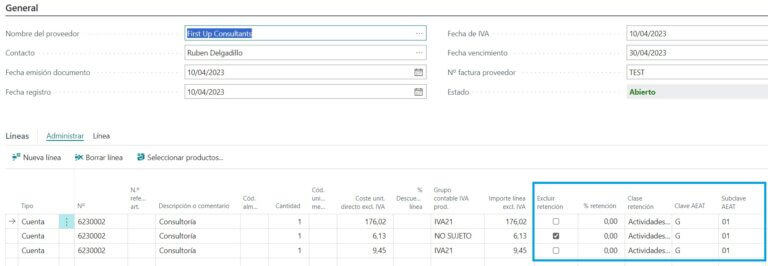
En el momento del Lanzar el documento, el sistema calculará las correspondientes retenciones en función de la configuración de la tabla “Configuración retenciones”, generando las líneas correspondientes a las retenciones en el propio documento, y mostrando los valores de las retenciones en el resumen del documento. El sistema creará tantas líneas de retención como agrupaciones de Clave AEAT y Subclave AEAT existan en el documento.
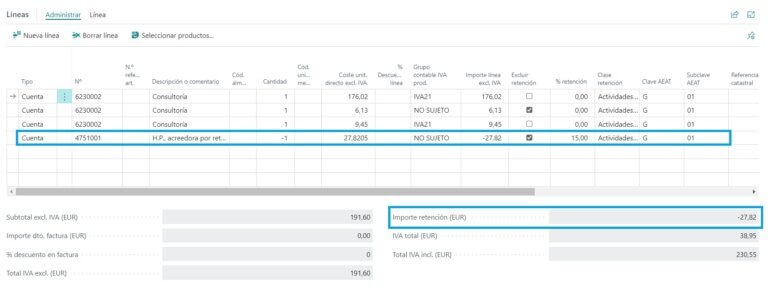
Tras el registro del documento, el sistema de manera automática, además de la contabilización de las retenciones en las cuentas correspondientes configuradas en la tabla “Configuración retenciones”, generará los movimientos de retenciones asociados al documento.
A través de la opción de estadísticas del documento, se podrá ver la base de las retenciones, así como el importe de retenciones. Cada vez que se acceda a las estadísticas del documento, el sistema recalcula los valores y actualiza el documento.
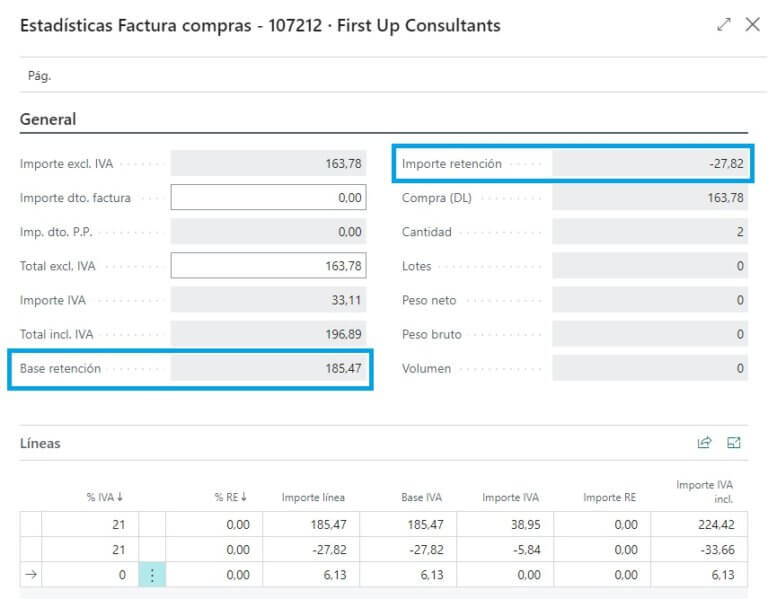
En factura de venta, al informar una referencia catastral a nivel de cabecera dicha referencia se replicará a las líneas.
Al crear una línea de venta si la combinación de Clase retención, Clave AEAT y Subclave AEAT están marcadas como Retención inmuebles en Configuración retenciones se recuperará el valor informado en el campo referencia catastral de la cabecera.
Control de retenciones
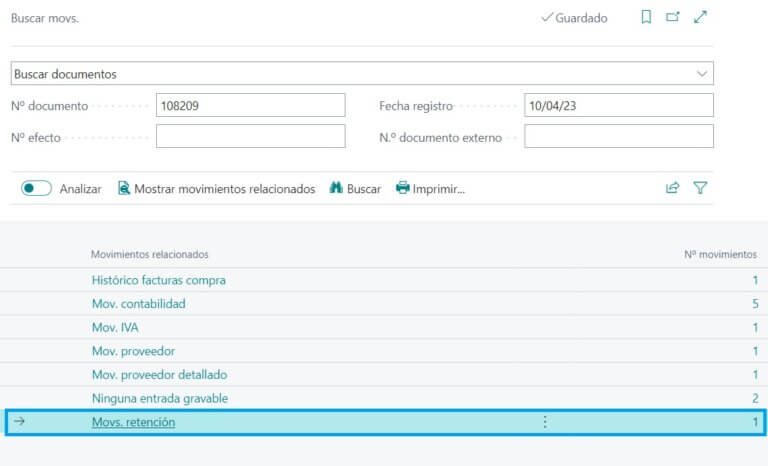
En la pantalla de “Movs. retención” se incluye toda la información relativa a cada movimiento con el fin de poder generar los ficheros a presentar en la Agencia Tributaria.
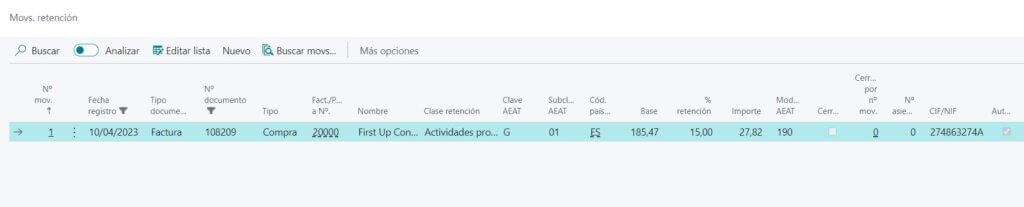
El acceso a la exportación de los ficheros XML Facturae se encuentra en Hist. Facturas Venta y en Hist. Abonos Venta.
La acción se llama “Crear Facturae” y se puede encontrar tanto en la ficha como en la lista.
Generación de ficheros
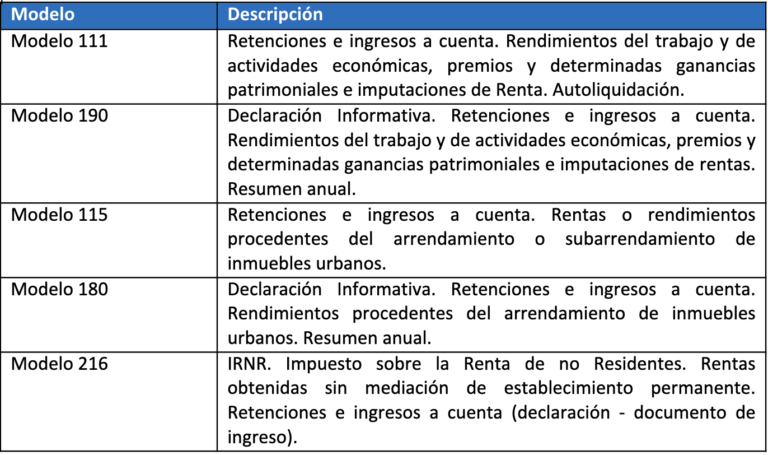
En ningún caso los ficheros generados por el sistema sustituyen a las declaraciones que se han de presentar en la Agencia Tributaria, se trata de ficheros de ayuda para completar la información de la que dispone el sistema siendo responsabilidad final del usuario validar y complementar la información necesaria que no se encuentre incluida en los ficheros.
Para la generación de los citados ficheros, desde la pantalla de “Movs. retención” en el apartado Acciones -> Generación fichero, se lanzará el proceso de generación de ficheros de la AEAT.
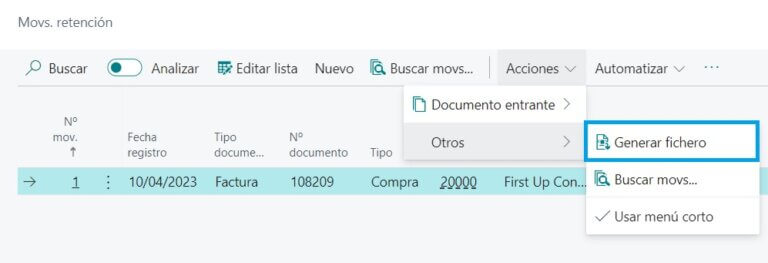
Generación de ficheros mensuales o trimestrales
Para la generación de los modeles mensuales o trimestrales se deberá indicar el Ejercicio, el Periodo, y el Modelo AEAT a generar. Opcionalmente podrá indicarse si se desea cerrar los movimientos.
Para la generación de los modelos resumen anuales, se deberá indicar el Ejercicio, el Periodo será “A0”, y el Modelo AEAT (mensual o trimestral ej. 111, 115, etc.). Los movimientos incluidos en el ejercicio deberán haber sido previamente cerrados.
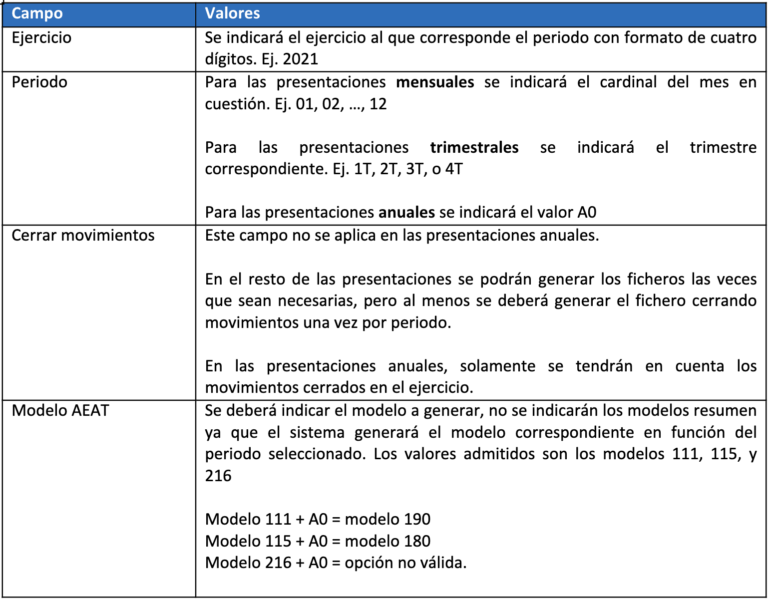
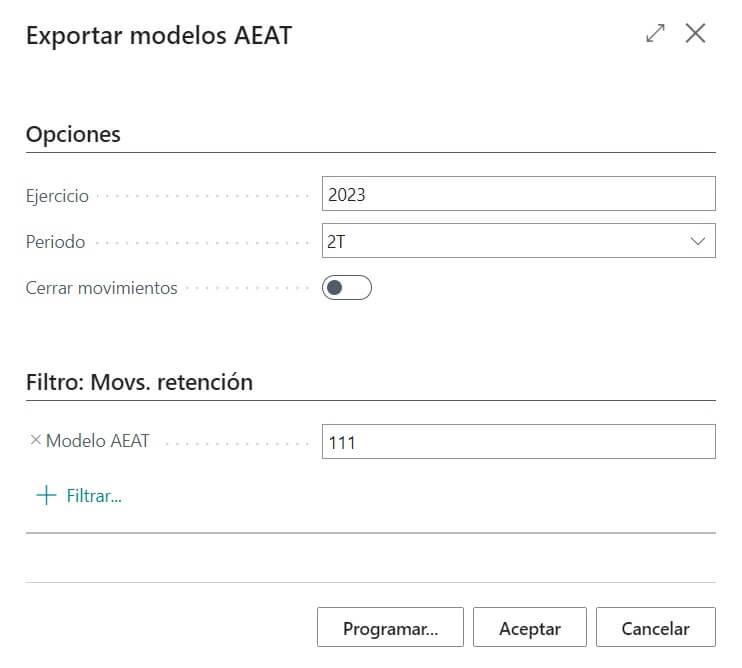
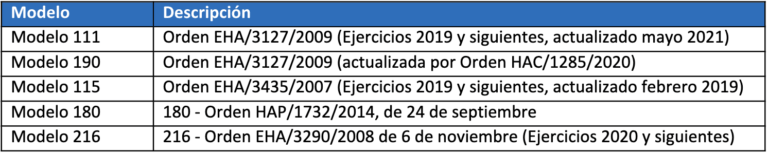
Integración con SII
Las facturas o abonos de venta que contengan alguna línea con referencia catastral informada, al exportar el XML del SII incluirán un nuevo bloque por cada referencia catastral diferente que se encuentre en el documento:
<sii:DatosInmueble>
<sii:DetalleInmueble>
<sii:SituacionInmueble>1</sii:SituacionInmueble>
<sii:ReferenciaCatastral>Referencia catastral</sii:ReferenciaCatastral>
</sii:DetalleInmueble>
</sii:DatosInmueble>
Se permiten hasta 15 referencias catastrales diferentes en un mismo documento.
A tener en cuenta que en los documentos de venta donde se incluyan referencias catastrales el campo “Cód. de esquema especial” ha de ser 12 o 13:
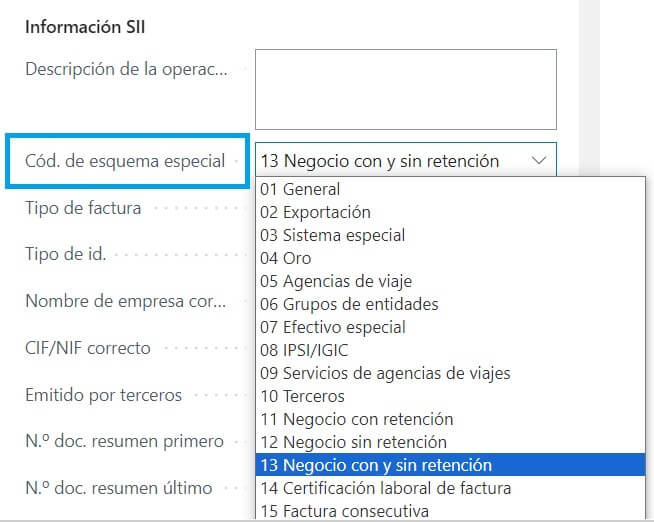
Es caso contrario el SII devolverá este error:
Error si no hay ClaveRegimenEspecialOTranscedencia o ClaveRegimenEspecialOTrascendenciaAdicional con valor 12 o 13 y se incluye el bloque de Inmuebles
Si precisas de nuestra ayuda para la instalación de la aplicación o tienes dudas, contáctanos vía el formulario.
También nos puedes llamar a través de teléfonos indicados a continuación o enviarnos un correo.
Contacto
Correo Central
Oficina Barcelona
Calle Trafalgar nº 4, 5º B,
08010 Barcelona
Teléfono Barcelona
(+34) 938 323 134
Oficina Madrid
Paseo de la Castellana (Azca) 79, 28046 Madrid
Teléfono Madrid
(+34) 910 971 702